Как обновить Direct X для Windows 7
 26 мая, 2016
26 мая, 2016  Lenka
Lenka Если вы являетесь любителем компьютерных игр, или просто играете от случая к случаю, наверняка приходилось не один раз сталкиваться с ситуацией, когда при запуске игрушки возникает ошибка. Конечно, причин тому может быть множество, например, несоответствие характеристик компьютера требованиям игры. Однако если экран моргает, затем становится черным, после чего продолжает работать как ни в чем не бывало, скорее всего, проблема с DirectX.
DirectX – это такая программка, которая содержит все данные, необходимые для воспроизведения и нормального функционирования компьютерной графики, ее звучания и т.п. функции. Для того чтобы игра запустилась нормально, нужно, соответственно, установить Direct X, и тут у некоторых юзеров возникает вопрос: должен ли он быть для каждой игры свой, нужна ли переустановка данного файла перед запуском? На самом деле, эту программу просто нужно регулярно обновлять. А вот как обновить директ х для виндовс 7, я расскажу дальше.
Как узнать текущую версию
Перед тем, как обновить данный софт, необходимо узнать его текущую версию. Сделать это достаточно просто:
- откройте пусковое меню компьютера, затем введите в поле поиска dxdiag;
- через пару секунд откроется окно диагностики, где вы увидите текущую версию DirectX. Например, в моем случае речь идет об 11-ой версии, и это видно на скриншоте. Кстати, делать скрины очень просто, если вы это еще не умеете, то стоит прочитать вот эту статью.
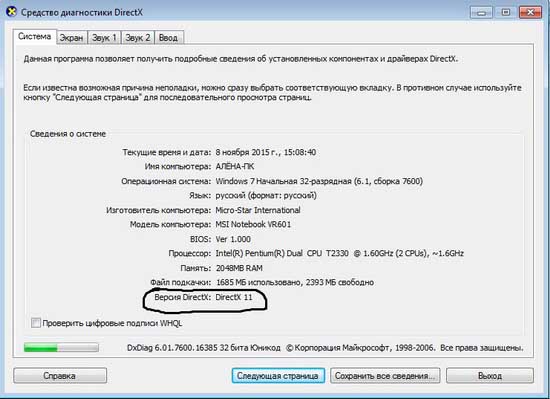
Соответственно, если в требованиях игры указаны другие требования, более высокие, придется обновить данный софт.
Как обновить DirectX
Процесс обновления этой программки достаточно прост, и не потребует от вас каких-либо особых знаний или умений. Первое, что нужно сделать – скачать в интернете установщик с DirectX, не забывайте, что доверять нужно только проверенным источникам! Затем запустите установщик, после чего примите соглашение, в противном случае, дальнейшие действия совершить не удастся.
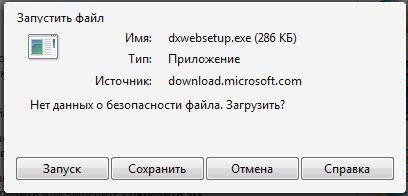
Далее вы можете убрать галочку с дополнительного софта, предложенного разработчиком, а можете и не убирать, это исключительно ваш выбор. Теперь установщик проводит анализ библиотек DirectX в системе вашего компьютера, после чего нажмите кнопку «Далее». Процесс обновления займет несколько минут, поэтому вы ненадолго сможете отвлечься и заняться своими делами. Далее начнется загрузка и установка недостающих компонентов DirectX и, наконец, загрузка завершится. Жмите «Готово». Теперь вы можете перезагрузиться, после чего запустить желаемую игру.

Как видите, обновление DirectX – очень простенький процесс, который не потребует от вас много сил или времени.

 Опубликовано в
Опубликовано в  Метки:
Метки: 
 (Пока оценок нет)
(Пока оценок нет)